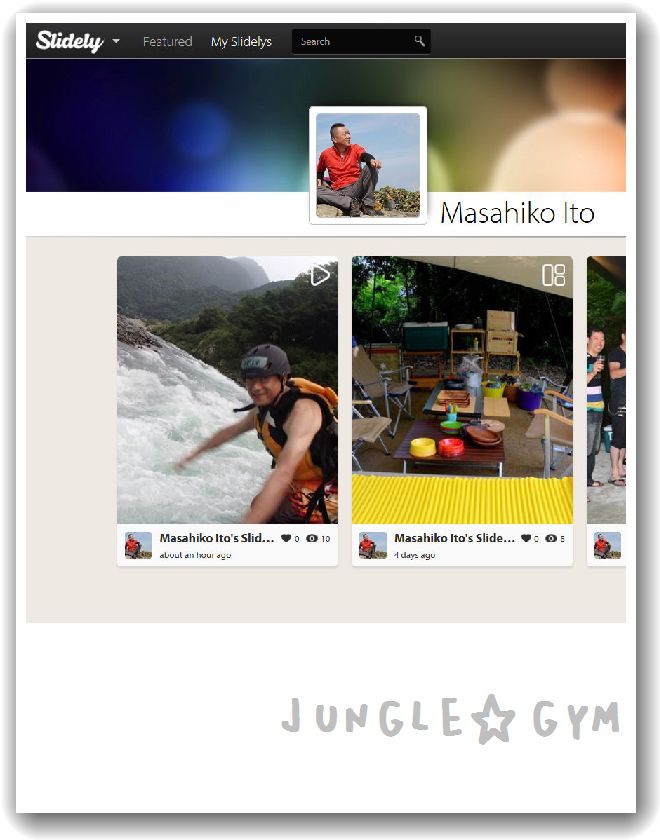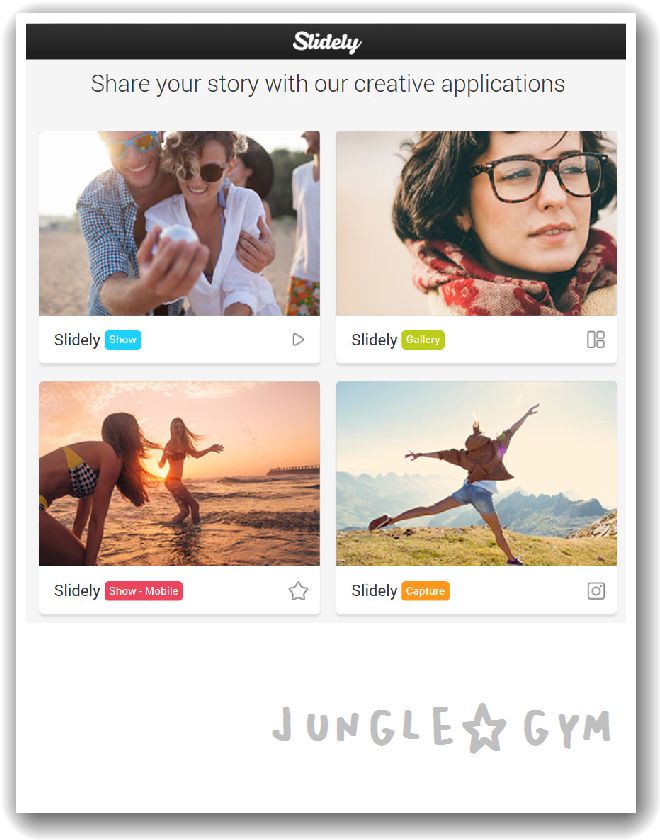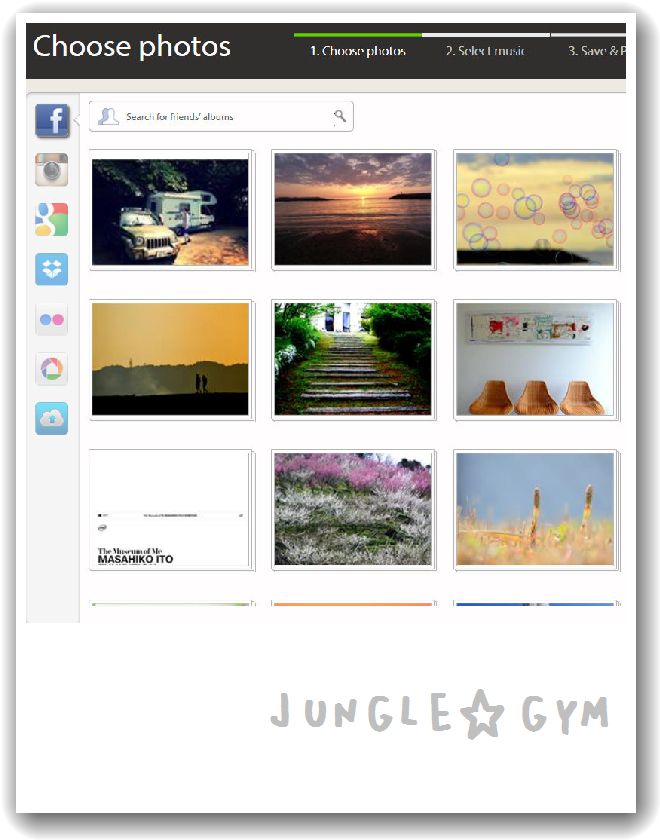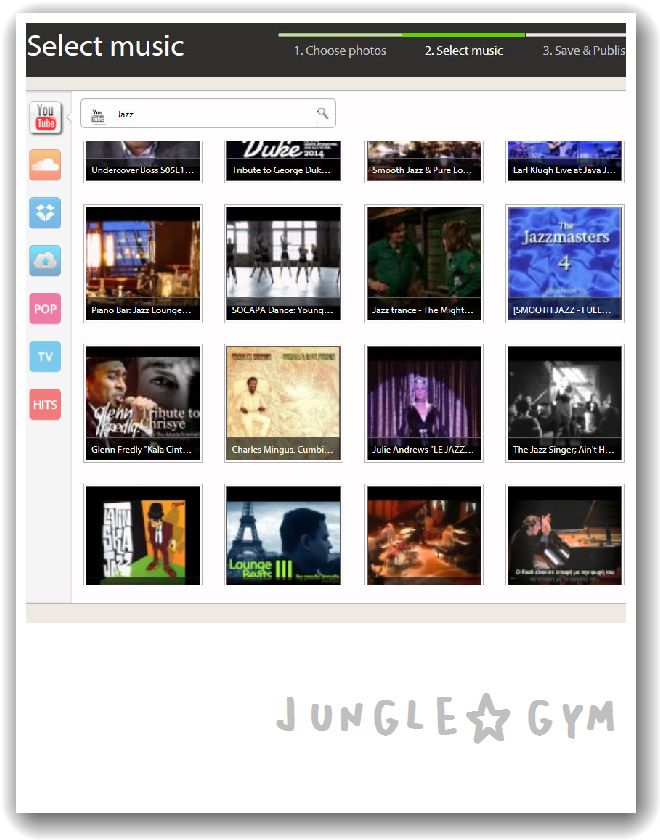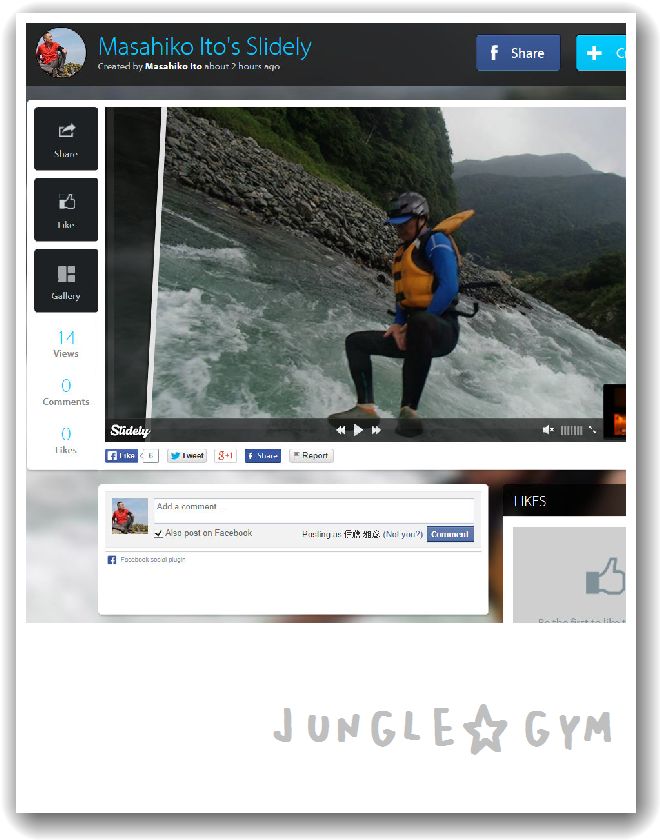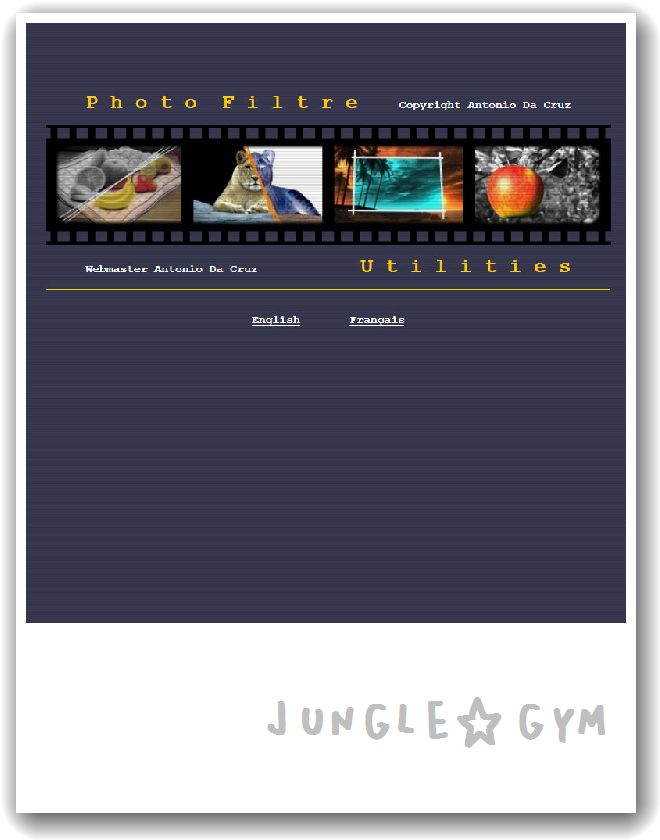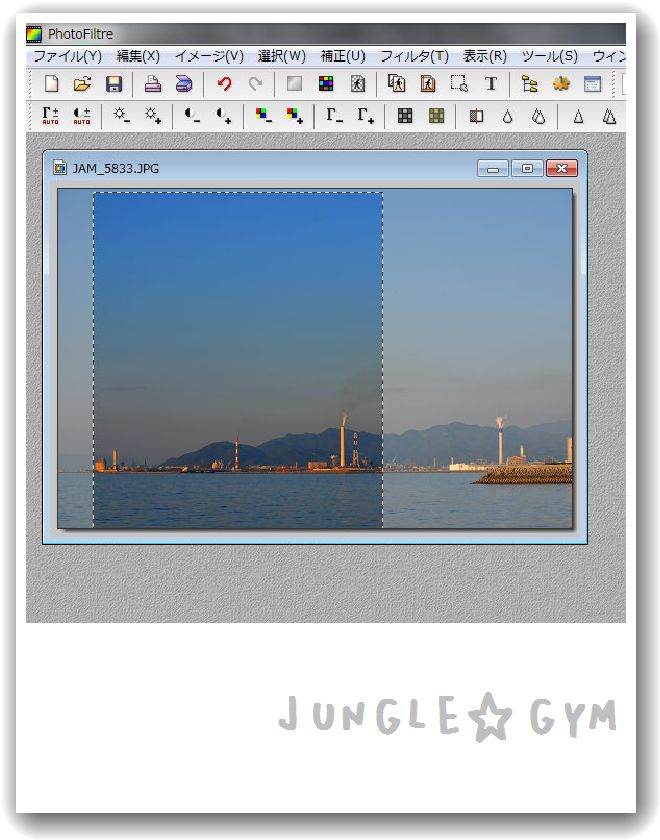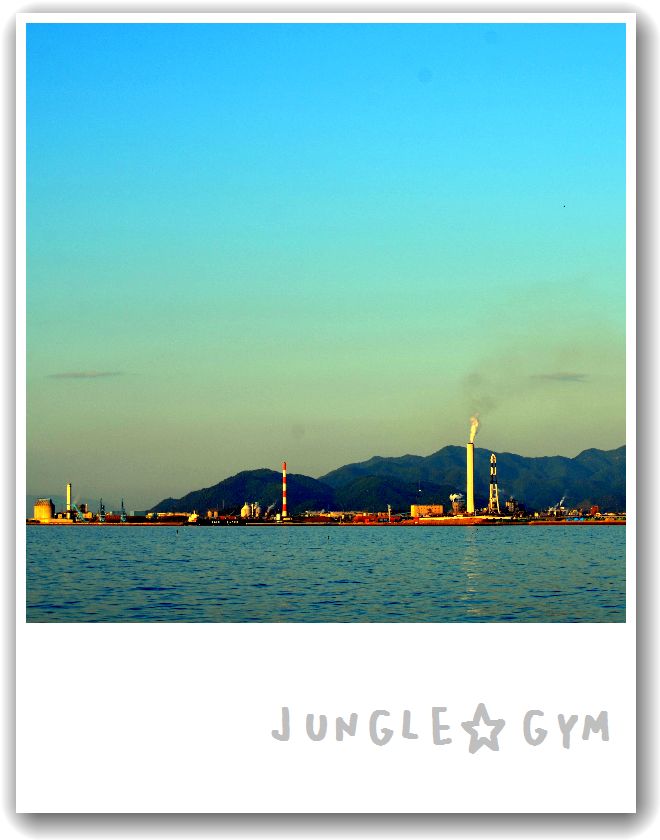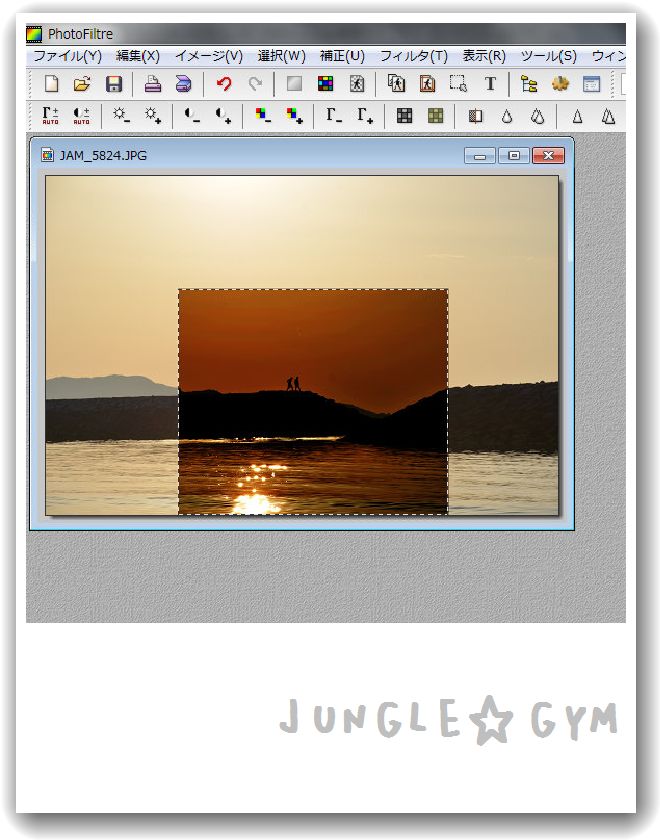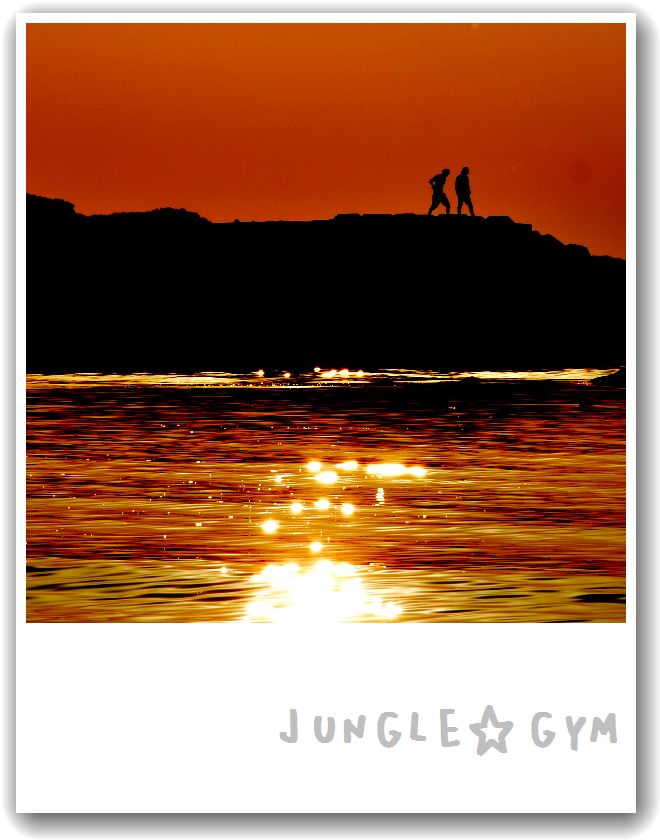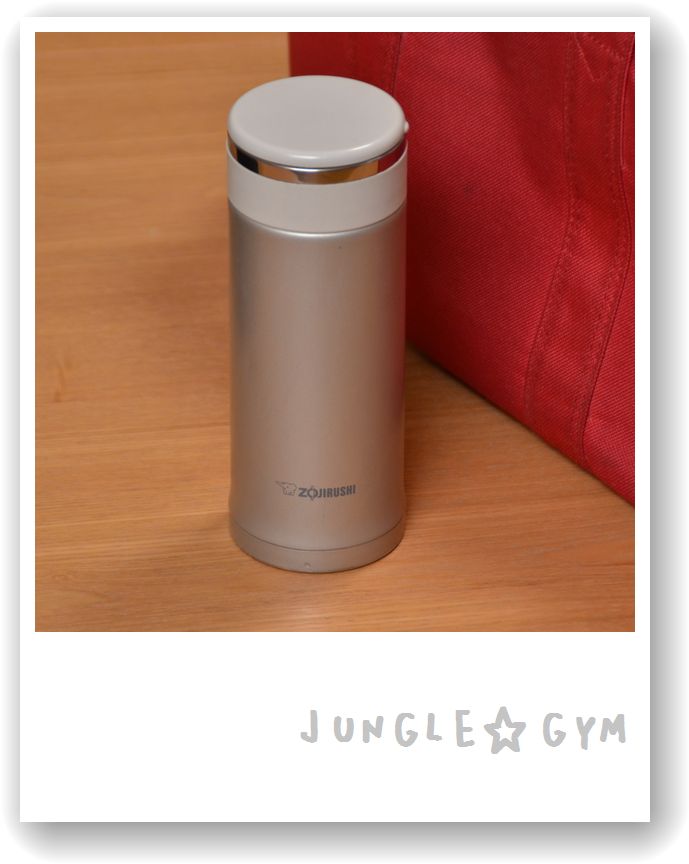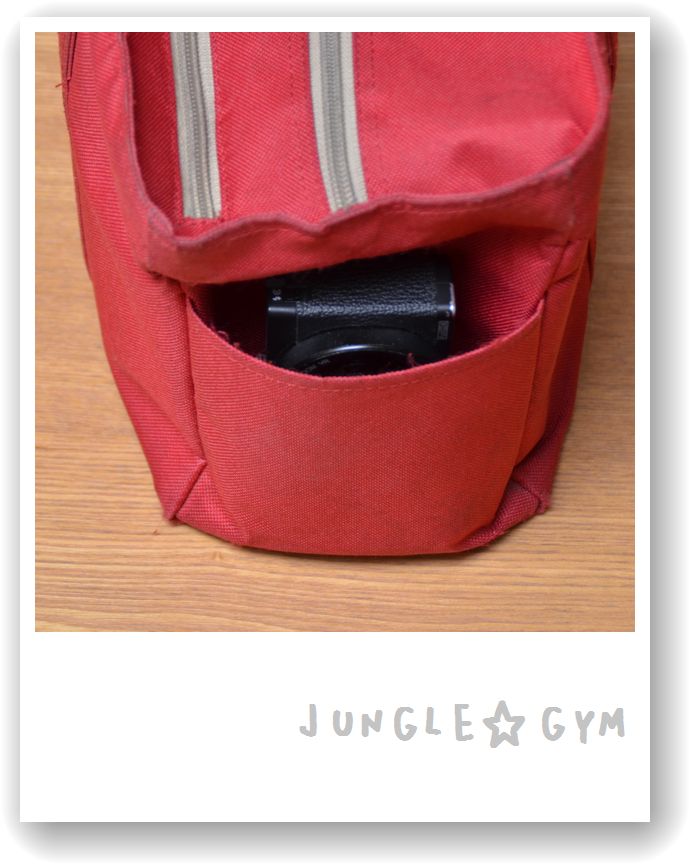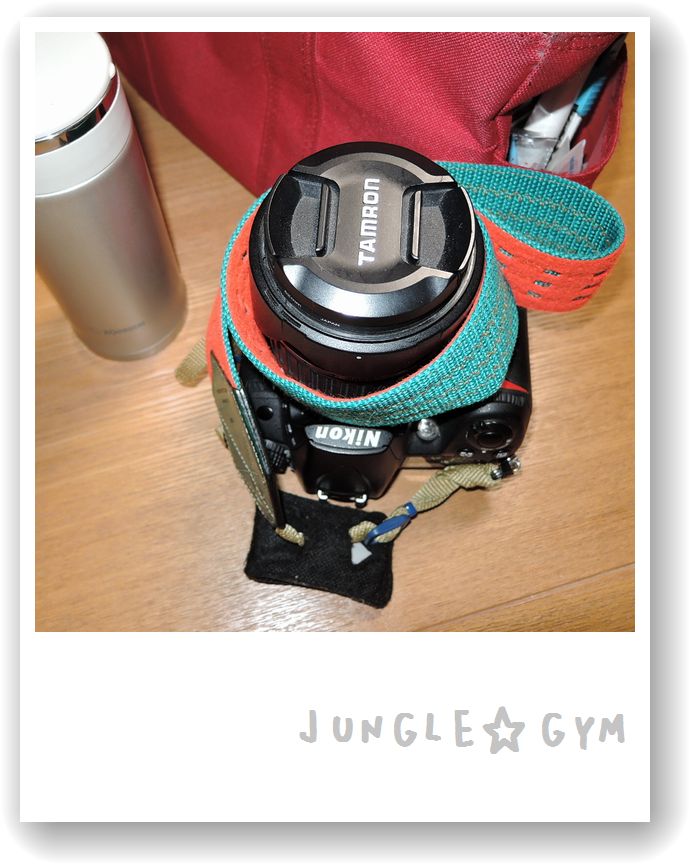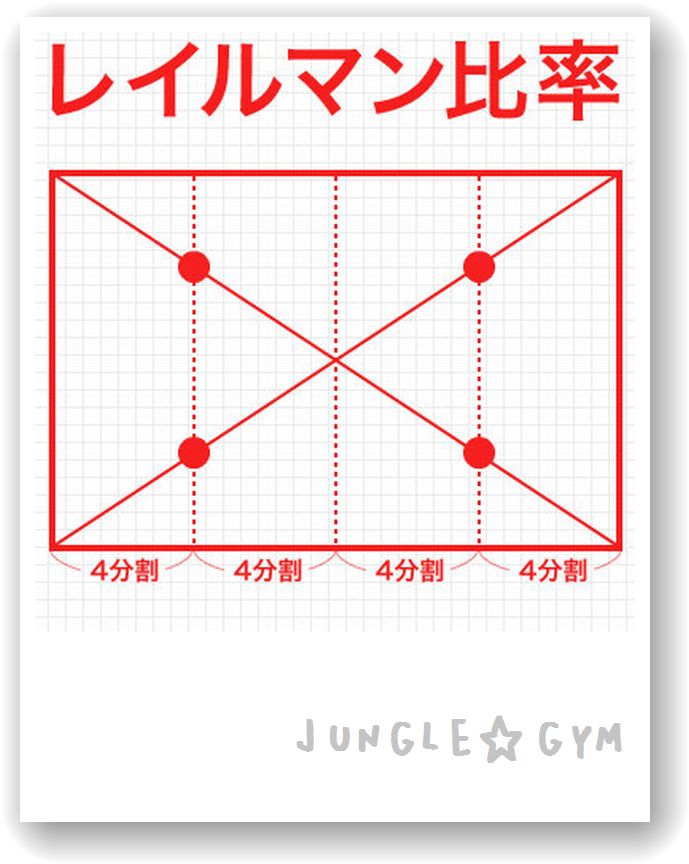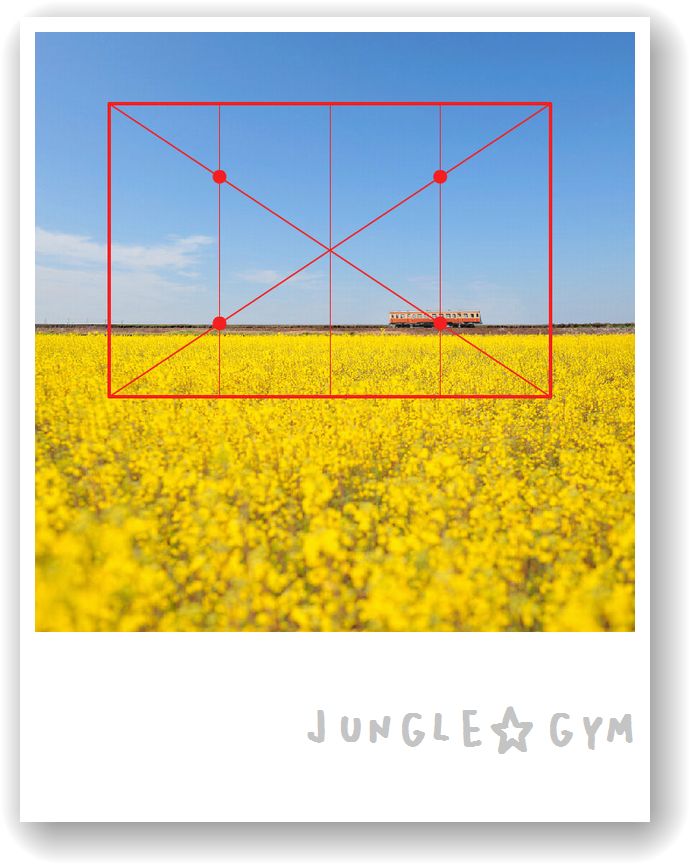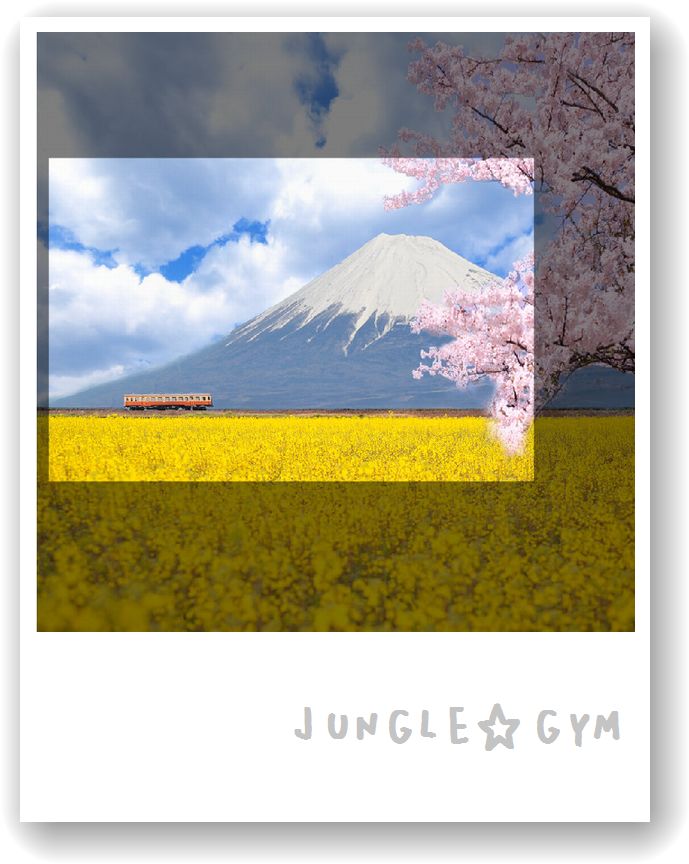イベントなどの雰囲気を伝えるために
スライドショーが簡単に作れると便利ですよね。
画像をアップロードするだけで、
簡単にスライドショーが作れるサイトがありますよ。
「Slidely」というサイトです。
写真がスライドショーで見られる方法と、
タイル形式に、ギャラリーとして表示する方法がありますよ。
その他、モバイルとキャプチャーという項目がありますが
iphoneにしか対応してないようです。
iPhoneユーザーは、そちらもお試し下さい。
写真のアップロードの方法は、
様々なSNSに対応しています。
フェイスブックのアルバムに保存している写真でもできるし、
インストグラムでアップした写真、
Google+でアップした写真、
更には、フリッカーやPicasaのストック写真も使えます。
もちろん、新規に手持ちの写真をアップすることもできます。
画像表示のエフェクターも、たくさん用意されています。
スライドショーには、音楽が必要ですね。
これも、多岐に渡って用意されていますよ。
YouTubeはもちろんのこと、サウンドクラウドや、
ドロップボックスに格納した音楽が乗せられます。
他にも、POP、TV、HITなどという
ネット上の音楽の中からも
お気に入りを探すことができます。
いろんな音楽を重ねてプレビューして、
気に入ったら保存して完成です。
完成したら、フェイスブックやツイッターでシェアできます。
ちょっとしたスナップも
結構ドラマチックになりますよ^^